一、明确驱动需求:识别您的罗技鼠标型号
下载正确驱动的前提是准确识别鼠标型号。罗技产品线丰富,不同系列(如MX大师系列、G游戏系列、基础办公系列)对应不同的驱动软件平台(Options+ 或 G HUB)。查看鼠标底部标签是最直接的方法,标签上清晰印有型号代码(如“M-R0071”代表MX Master 3)。若标签磨损,可在Windows设备管理器“鼠标和其他指针设备”下查找,或回忆购买时的产品包装盒信息。例如,MX Anywhere 3的用户需寻找Options+驱动,而G502 X LIGHTSPEED的用户则必须下载G HUB驱动。
二、访问官方入口:认准罗技支持中心
务必通过罗技官方网站([https://www.logitech.com](https://www.logitech.com))获取驱动,避免第三方来源的安全风险。进入官网后,导航至顶部菜单的“支持 > 下载”页面,这是所有官方驱动和软件的唯一权威发布渠道。罗技官网支持多语言和多地区适配,确保选择与您地理位置匹配的站点以获得最佳下载速度和本地化支持。
三、精准搜索定位:利用型号或名称查找驱动
在“支持 > 下载”页面,您有两种高效查找方式:在搜索框直接输入鼠标型号(如“MX Master 3S”或“G PRO X SUPERLIGHT”)进行精确匹配;或按产品类别筛选,选择“鼠标 & 指针”,再通过子类别(如“无线鼠标”、“游戏鼠标”)或右侧的字母索引浏览。例如,查找POP Mouse驱动,可通过“P”字母索引快速定位。
四、确认软件平台:区分Options+与G HUB
罗技目前主要维护两大驱动平台:Logi Options+(面向办公及生产力鼠标如MX系列、ERGO系列、Signature系列)和Logitech G HUB(专为游戏鼠标如G系列设计)。在产品下载页面会明确标注适用的软件。重要提示:部分旧型号(如M590)可能仍使用旧版Logitech Options软件,页面会清晰标明。务必下载与您鼠标型号匹配的平台,避免功能缺失。
五、下载执行文件:选择匹配操作系统的版本
找到对应产品页面后,在“软件下载”区域确认您的操作系统(Windows, macOS, ChromeOS, iPadOS等)。页面通常自动检测并推荐当前系统版本,也可手动选择。点击“下载”按钮获取安装程序(.exe或.pkg文件)。以Windows版G HUB为例,文件名通常为“lghub_installer.exe”。
六、安装驱动程序:管理员权限与步骤指引
运行下载的安装程序:Windows用户右键选择“以管理员身份运行”;macOS用户打开.pkg文件按向导操作。安装过程需同意许可协议,选择安装位置(建议默认),并保持网络畅通以下载必要组件。安装完成后,Options+或G HUB会自动启动。首次使用需登录或创建Logi/罗技G账户(非强制,但可同步设置)。
七、驱动初始化与设备识别:连接您的鼠标
启动驱动软件后,按照界面提示将鼠标切换至配对模式(蓝牙设备需在系统蓝牙设置中配对;Unifying或Lightspeed接收器插入电脑USB口)。软件会自动扫描并识别已连接的罗技设备。识别成功后,鼠标型号和当前电量(无线款)会显示在主界面。例如,连接MX Keys键盘时,Options+会同时识别并管理配套鼠标。
八、核心功能配置:个性化您的鼠标体验
驱动软件的核心价值在于强大的自定义功能:在Options+或G HUB的设备设置页面,您可以:1) 重定义按键功能:为侧键、滚轮中键等分配快捷键、应用程序启动、手势操作(如MX Master的拇指键);2) 精细调节DPI/灵敏度:设置多档DPI值并通过按键快速切换(如G502最高可达25,600 DPI);3) 调整滚轮行为:切换疾速滚轮/分段滚轮模式,设置滚轮方向(macOS用户常用)。
九、高级特性设置:解锁生产力与游戏潜能
根据鼠标型号,驱动提供进阶功能:1) Flow跨屏控制(MX系列):一套键鼠无缝控制多台电脑,跨设备复制粘贴文本/文件;2) 板载内存管理(G系列/MX系列部分型号):将自定义配置保存至鼠标,脱离驱动也能在其他电脑使用预设;3) 游戏模式优化(G HUB):为不同游戏创建配置文件,调整RGB灯光同步效果、宏命令编程(如G604的15个可编程键);4) SmartShift滚轮阻力自适应(MX系列):自动切换滚轮模式。
十、固件更新维护:保持设备最佳状态
驱动软件(尤其是G HUB)内置固件更新功能。当连接设备时,软件会检测并提示可用更新。及时更新固件能修复潜在问题、提升性能(如优化Lightspeed无线延迟)、增加新功能或延长电池寿命。更新过程需保持鼠标连接稳定、电量充足,切勿中断。更新日志可在罗技支持页面查阅。
十一、疑难排解:常见下载安装问题解决
如遇问题,可尝试:1) 下载失败/中断:更换浏览器(推荐Chrome/Firefox)、关闭VPN/防火墙临时测试、清除浏览器缓存;2) 安装报错:确保系统满足最低要求(官网有列)、完全卸载旧版驱动(用官方卸载工具)、安装Microsoft VC++运行库;3) 设备无法识别:尝试不同USB端口、更新系统/USB控制器驱动、重启电脑和鼠标。罗技官方知识库(support.logi.com)提供详细故障排除指南。
十二、寻求官方支持:有效利用罗技资源
若自助解决无效,可通过官网“支持 > 联系我们”提交请求,提供详细的产品型号、操作系统版本、问题描述和已尝试的步骤。罗技提供在线聊天、邮件和电话支持(视地区而定)。社区论坛也是查找解决方案和用户经验的好地方。
通过罗技官网下载并正确安装专属罗技鼠标驱动,是释放设备全部潜能的关键一步。Options+与G HUB两大平台提供了直观、强大的定制化界面,无论是提升办公效率的Flow跨屏、按键自定义,还是优化游戏表现的DPI微调、宏编程,都能轻松实现。牢记从官网获取驱动、准确识别型号、选择匹配平台,并善用软件内的丰富设置,即可最大化您的罗技鼠标使用价值。